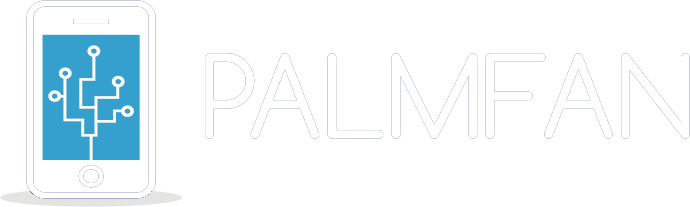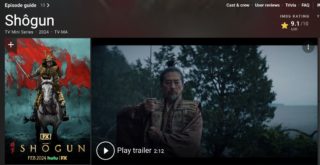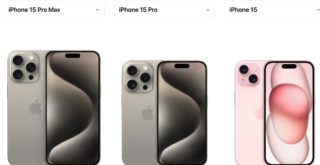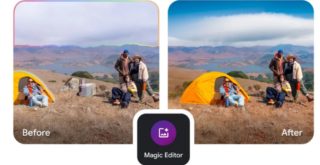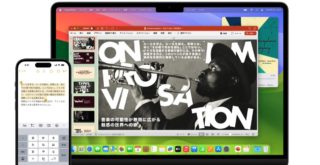iPhone 13 Proへの機種変更作業の覚書き:クイックスタートだけど個別対応もあり(10/2追加更新)
目次
コロナワクチン(ファイザー2回目)の副反応も軽く済んだので、アポーストアに取りに行って、iPhone 11からiPhone 13 Proへの機種変更。

↓ついでに動画も作ってみました。
iPhone取りに行って開封してデータ転送して、という動画。
お気に入りのベルキンスタンドがまさかの干渉問題。マジか、、っていう話もあります。
こういうのって需要あるんですかね?
データ移行は、今回もクイックスタートで行いました。
クイックスタートを使って新しい iPhone、iPad、iPod touch にデータを移行する – Apple サポート (日本)
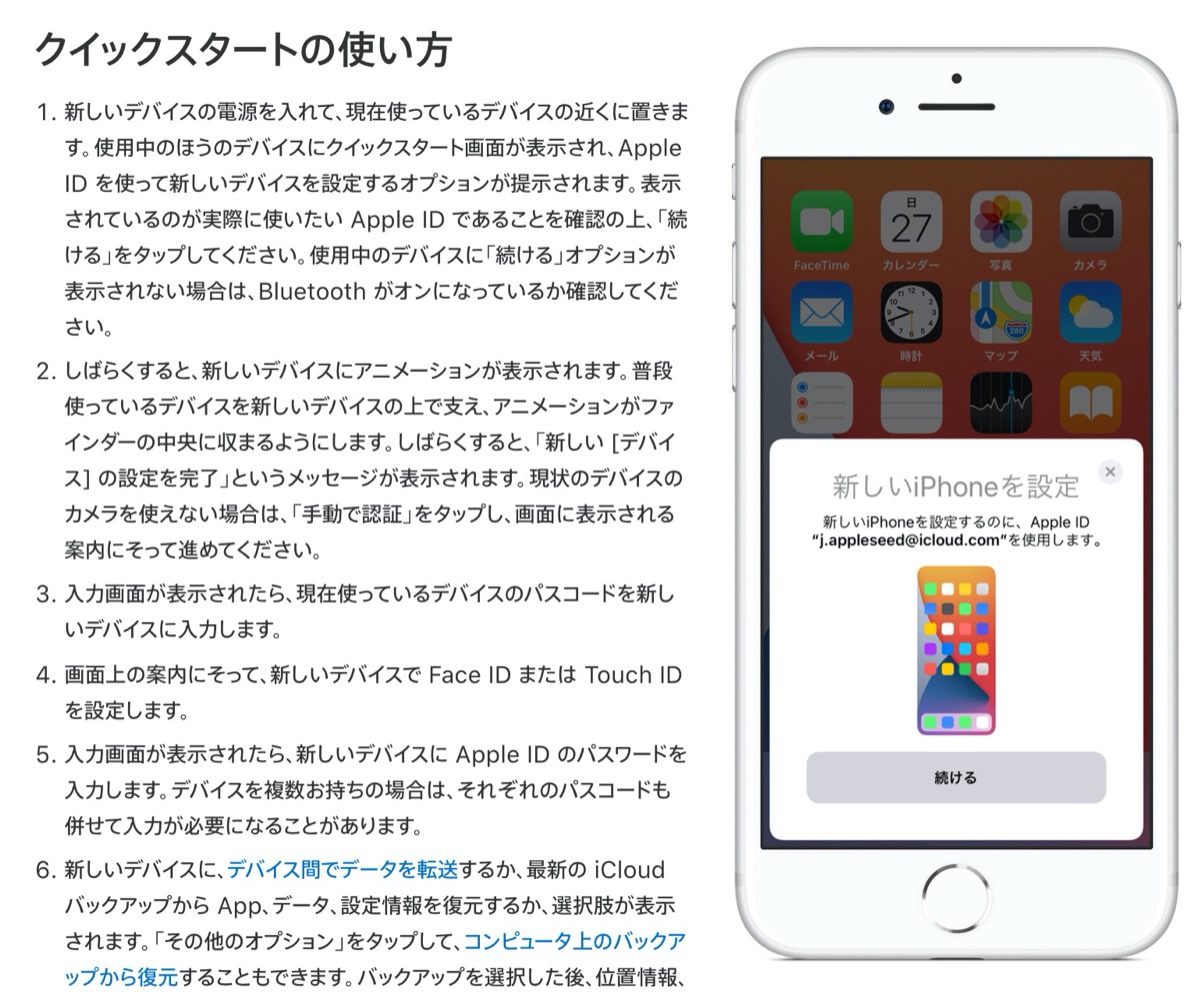
いろいろ書いてあるけど、新しいiPhone起動して言語設定終わった後に「クイックスタートする?」って聞かれるんで、そのガイドに沿ってやっていけばいいです。
ただ、僕みたいに130GBくらいあるとデータ転送に1〜2時間くらいかかります。
クイックスタートでほぼ各アプリのデータ移行は完了するんですけど、最近はもっとセキュリティに配慮した設計になっているアプリも多くて、個別対応が必要。
以下、僕がやった個別対応の覚書きです。
LINEのデータ移行
・旧機種のLineアプリの「設定>アカウント」からApple IDで連携。
・新機種の方でApple ID読み込み。
これでいけました。

ちなみに「LINEあんぜん引き継ぎガイド|LINE」に公式ガイドがあるんですけど、いまいち分かりにくくて他のサイトでもガイドが色々出てます。
そこでは1)電話番号、2)メールアドレス、3)パスワードを登録して、新機種で引き継ぐというやり方が大半なんですが、Apple ID使うのが一番早いと思う。
Facebook連携も同じように機能するんだろうけど、セキュリティの面でAppleの方が安全と判断。
ただ、一応は1)〜3)は設定した状態にしました。
万が一の際の保険として。
各種ゲームのデータ移行
ゲームによってデータ引き継ぎの方法が違うんですが、クイックスタートとApple IDでサクッと移行できるものだけでした。
まあ、そんなにiPhoneではゲームやらないっていうのもある。

北斗リバイブはIDとパスワード設定して準備したけど、更新データを4GBくらいダウンロードするので時間かかった他は、そのまま移行できました。複数サーバーの分も問題なし。
北斗リバイブは「あたたたた」とか「ひでぶっ」とか、その辺の演出が非常に(良い意味で)癒しの笑いになってて、石もふんだんに配ってくれるので、何だかずっとやってますw。
Suicaの移行
・旧機種のウォレットアプリでSuicaを削除。
・新機種のウォレットアプリで追加。
一番簡単。

公式ガイド:「JR東日本:モバイルSuica>各種手続き>端末の変更」
Google Authenticatorのデータ移行
二段階認証で使うGoogleアプリ。
・旧機種でアプリを起動して、右上の「・・・」からエクスポート。
・全部選んでQRコードを表示して、新機種のアプリからQRコードを読み込む。

複数アカウントの移行機能はバージョン3.2.0からです。
Google系アプリの対応(19:22更新)
新機種で起動するときにパスワードを求められるのと、旧機種でメール認証する必要がありました。
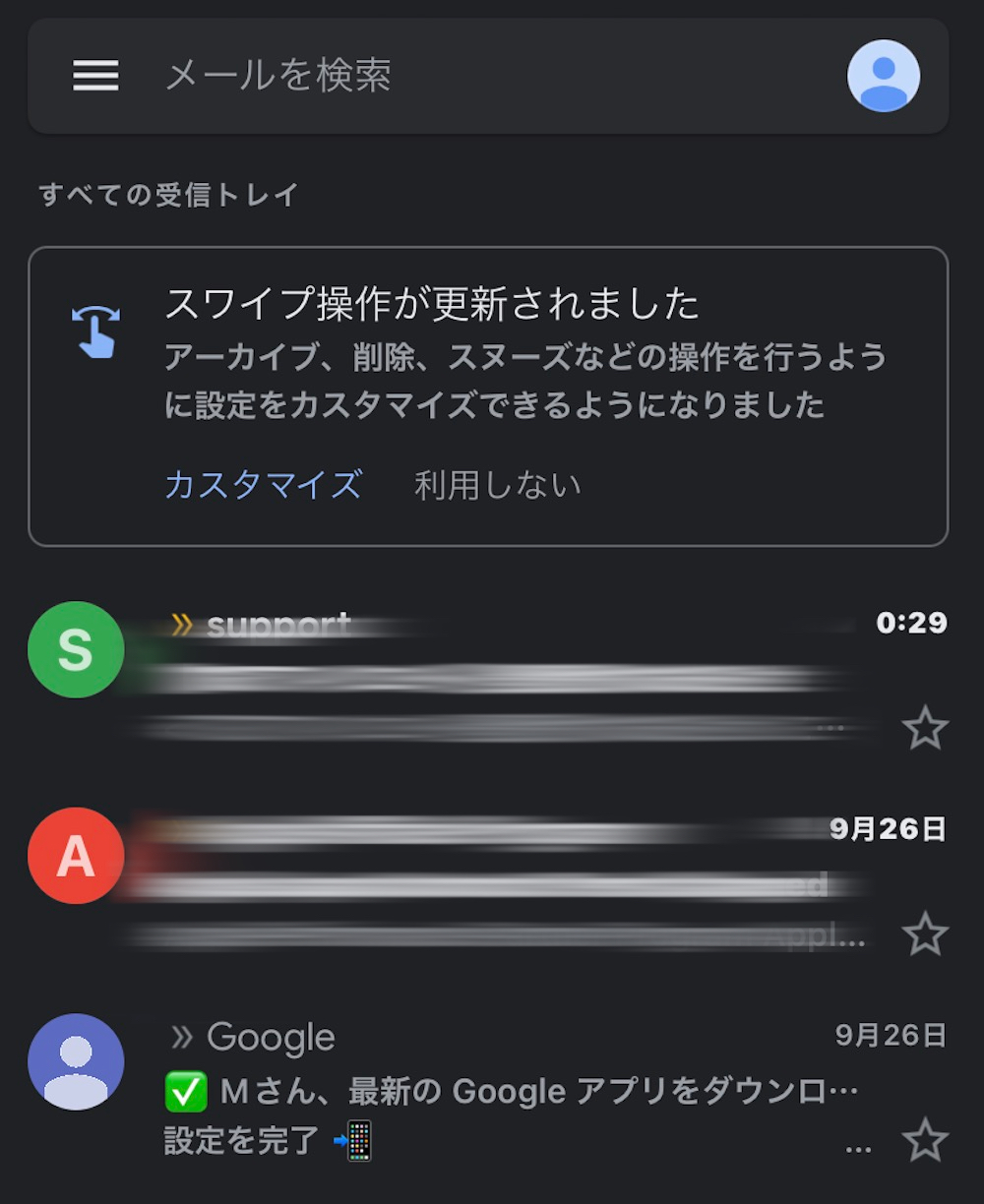
これって、新機種のメールアプリでやれるんじゃね?と思ってたけど、「iPhone 11のGmailアプリで」という表示があったように思います。
だから、Gmailアプリが使えないと詰む可能性もありそう。
何かしらの手はありそうですけど、念のため、旧機種を売る前にしっかりと済ませておいた方がいいんじゃないかなあと思います。
今回は手元に新旧iPhoneがあったので、サクサクやっちゃいましたけど、旧iPhoneを売る場合には段取りとタイミングを考えておかないと面倒かも、、、。
追記@19:22)
他のGoogleアプリでも同じ手順が出て来ました。例えば、アカウント切り替えなどを行う場合には、同じように認証手順が発生します。
認証手順はデフォでは「旧機種のGmailチェックしてね」というものですが、ページの下に「そのほかの方法」もあって、SMSでの認証も選べます。
参考まで。
三井住友銀行アプリのデータ移行(10/2更新)

追記@19:18)
新iPhone側でFace ID認証して口座の確認はできました。
銀行アプリは面倒なこと多いから心配だったけど、今のところ問題なし。
振り込みとかはまだ行ってません。
追記@10/2)
振り込みも行いました。
ただ、振り込みを行う前にワンパスワードを移行する手順があります。
この時に登録した電話番号での確認作業があるので、少し時間をとった方がいいかと思います。
そして、ワンパスワードを新機種に移行した段階で、旧機種では使えなくなります。
これも旧機種の売却前にやることの一つですね。
楽天モバイルへのMNP(19:20更新)

今回、mineoから楽天モバイルにMNP。
最近の使用状況やコストなんかを考えると、楽天モバイルでいいかなーと。
eSIMにしたんですが、これも切り替えは昼間に行った方が良いのと、万が一のことを考えて、銀行系アプリの移行が終わってからやろうと思います。(これもやってから更新予定。)
MNPでeSIMに切り替え完了。
iOS版「my楽天モバイルアプリ」って、インターフェイス的に割とわかりやすいんじゃないでしょうか。
「切り替え完了」になってもモバイル通信のアンテナが表示されなかったので、iPhoneを再起動。
これで使えるようになりました。
電波ですが、サービスエリア内であっても電波をつかまない場所もありますね。
↓でコーヒー飲んでたんですけど、ふと気がつくとアンテナが消えてました。

mineo Dプランの時には繋がっていた場所なんですけどね。
来る途中のエレベーター前では繋がってたから、電波が弱いのかも。
一応、楽天モバイルに増強してねとリクエストはしました。サービスエリアなので、繋がってもらわないとなあ。
Dieselスマートウォッチの移行(10/2追加)
これ、かなり要注意案件ということもあり、別ページ「iPhone機種変更でDieselスマートウォッチが接続不可?トラブりましたので解決方法をまとめときます。[マックス注意案件] 」にまとめました。詳細はそちらで。

小一時間ほど格闘後に復活、、、
簡単にいうと、スマートウォッチを接続解除する前に旧iPhoneを売らないようにしましょう、というのが絶対的なポイントです。
旧機種と新機種が手元にある状態で、ちゃんとステップバイステップでやっていけば問題は起こらない。
けど、旧機種とスマートウォッチが接続されている状態のままで、旧機種を売ってしまったら、最悪の場合、そのスマートウォッチは、どのスマートフォンとも接続できない可能性があります。
スマートウォッチだけを何回リセットしても変わらない(はず)。
この辺りはWear OS、watchOS関係なく、セキュリティを高めるために仕方のないところもありますので、iPhone機種変更の際にはくれぐれもご注意を。